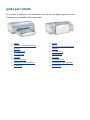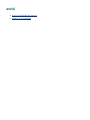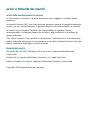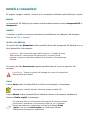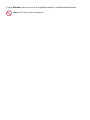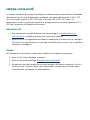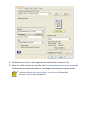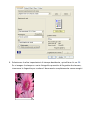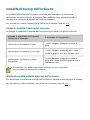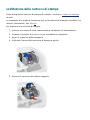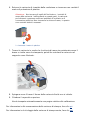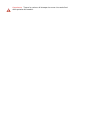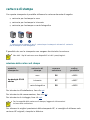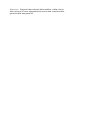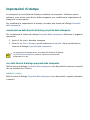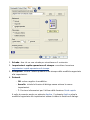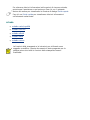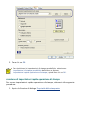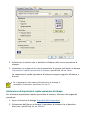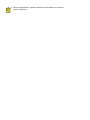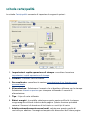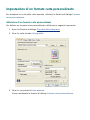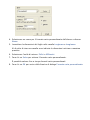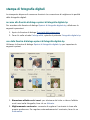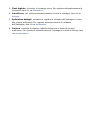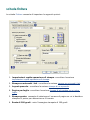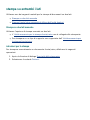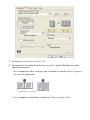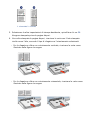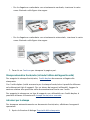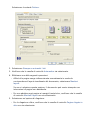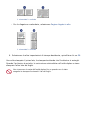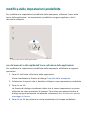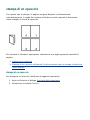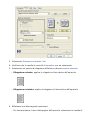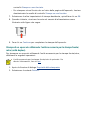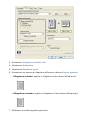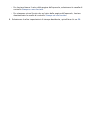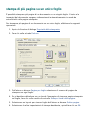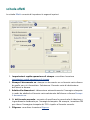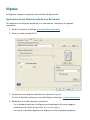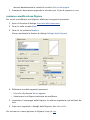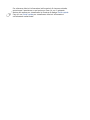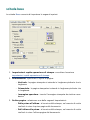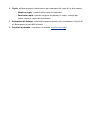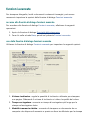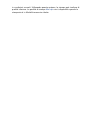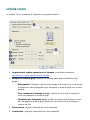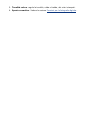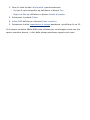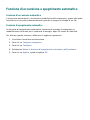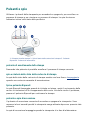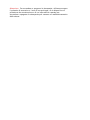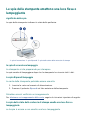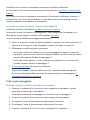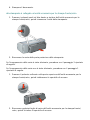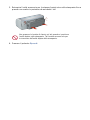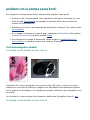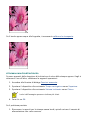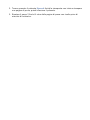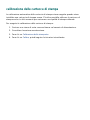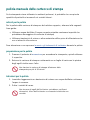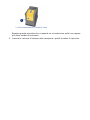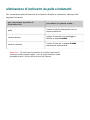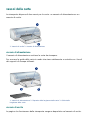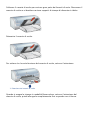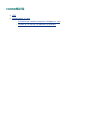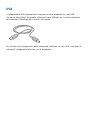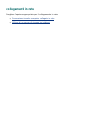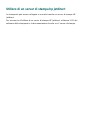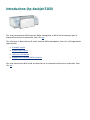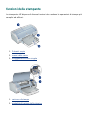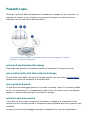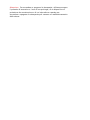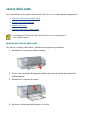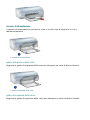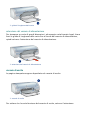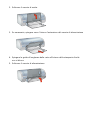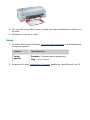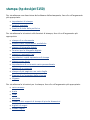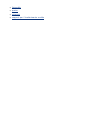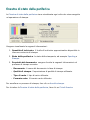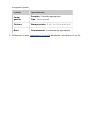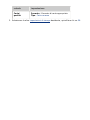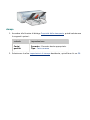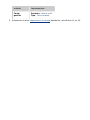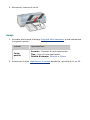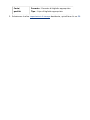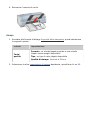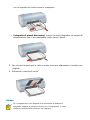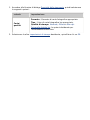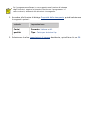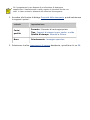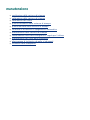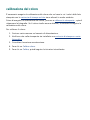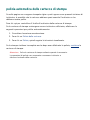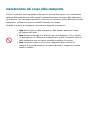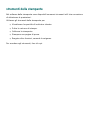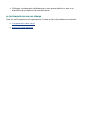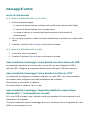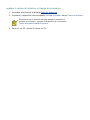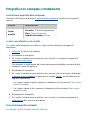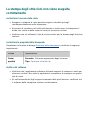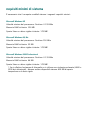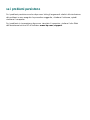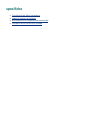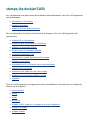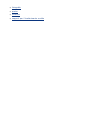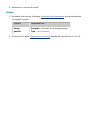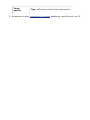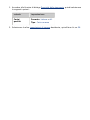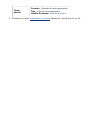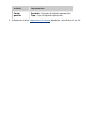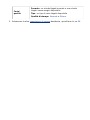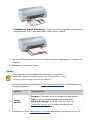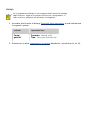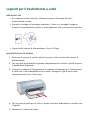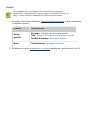HP Deskjet 5100 Printer series Guida utente
- Tipo
- Guida utente

guida per l'utente
Per trovare la risposta a una domanda, fare clic su uno degli argomenti sotto
l'immagine del modello della stampante:
● avvisi
● funzioni e caratteristiche
speciali
● introduzione
● connettività
● stampa
● manutenzione
● risoluzione dei problemi
● specifiche
● avvisi
● funzioni e caratteristiche
speciali
● introduzione
● connettività
● stampa
● manutenzione
● risoluzione dei problemi
● specifiche

avvisi e titolarità dei marchi
avvisi della hewlett-packard company
Le informazioni contenute in questo documento sono soggette a modifica senza
preavviso.
La Hewlett-Packard (HP) non rilascia alcuna garanzia riguardo al presente materiale,
incluse, ma non esclusivamente, le garanzie implicite di commerciabilità e idoneità.
In nessun caso la Hewlett-Packard sarà responsabile per qualsiasi danno
consequenziale o incidentale legato alla fornitura, alle prestazioni o all'utilizzo di
questo materiale.
Tutti i diritti riservati. Sono proibiti la riproduzione, l'adattamento o la traduzione di
questo materiale senza previa autorizzazione scritta della Hewlett-Packard, salvo per
quanto consentito dalle leggi sui diritti d'autore.
titolarità dei marchi
Microsoft, MS, MS-DOS, Windows e XP sono marchi registrati della Microsoft
Corporation.
TrueType è un marchio della Apple Computer, Inc. negli Stati Uniti.
Adobe e Acrobat sono marchi registrati della Adobe Systems Incorporated.
Copyright 2003 Hewlett-Packard Company

termini e convenzioni
Di seguito vengono indicati i termini e le convenzioni utilizzati nella Guida per l'utente.
termini
La stampante HP Deskjet può essere indicata semplicemente come stampante HP o
stampante.
simboli
Il simbolo > guida in una serie di selezioni da effettuare nel software. Ad esempio:
Fare clic su File > Stampa.
avvisi e avvertenze
Un avviso del tipo Attenzione indica possibili danni alla stampante HP Deskjet o a un
altro dispositivo. Ad esempio:
Attenzione Non toccare gli ugelli dell'inchiostro o i contatti di rame
della cartuccia. Intervenendo su queste parti, la cartuccia può
otturarsi o possono verificarsi problemi di inchiostro e di connessione
elettrica.
Un avviso del tipo Avvertenza segnala possibili danni a cose o a persone. Ad
esempio:
Avvertenza Tenere le cartucce di stampa sia nuove che usate fuori
dalla portata dei bambini.
icone
L'icona Nota indica la disponibilità di ulteriori informazioni. Ad esempio:
Per ottenere risultati ottimali, utilizzare sempre prodotti HP.
L'icona Mouse indica la possibilità di ottenere ulteriori informazioni mediante la
funzione Guida rapida. Ad esempio:
Per ottenere ulteriori informazioni sulle opzioni di ciascuna scheda,
posizionare il puntatore su un'opzione e fare clic con il pulsante
destro del mouse per visualizzare la finestra di dialogo Guida
rapida. Fare clic su Guida rapida per visualizzare ulteriori
informazioni sull'elemento selezionato.

L'icona Divieto indica che non è consigliabile eseguire una determinata azione.
Non pulire l'interno della stampante.

funzioni e caratteristiche speciali
Complimenti per l'acquisto di una stampante HP Deskjet dotata di diverse funzioni e
caratteristiche accattivanti:
● Stampa senza margini : consente di utilizzare l'intera superficie della pagina
quando si stampano foto e schede.
● Stamp: consente di eseguire la stampa dell'immagine visualizzata sullo
schermo del computer.
● Stampa ottimizzabile con sei inchiostri: consente di ottimizzare la stampa
delle foto con l'utilizzo di una cartuccia di stampa su carta fotografica.
● Stampa di fotografie digitali: consente di avvalersi di funzioni migliorate per
eseguire la stampa di foto digitali.
● Modalità Backup dell'inchiostro : consente di proseguire la stampa con una
sola cartuccia di stampa quando l'altra è esaurita.
● Funzione di accensione e spegnimento automatico : consente di mandare
la stampante in modalità basso consumo per il risparmio di energia, dopo 30
minuti di inattività. La periferica si accende inoltre automaticamente quando si
esegue la stampa di un file.
● Stampa di più pagine su un unico foglio: consente di stampare fino a 16
pagine su un unico foglio di carta utilizzando il software della stampante.
● Pulsante Annulla stampa: consente di annullare i processi di stampa.
● Unità accessoria per la stampa fronte/retro opzionale: consente di
eseguire la stampa fronte/retro dei documenti.
stampante HP Deskjet 5150
series
stampante HP Deskjet 5160
series
Non tutti i tipi di stampanti sono disponibili in tutti i paesi/
regioni.

stampa senza bordi
La stampa senza bordi consente di eseguire la stampa senza spazi bianchi utilizzando
determinati tipi di carta di dimensioni standard, che vanno dal formato L (89 x 127
mm) al formato Lettera (215 x 279 mm) al formato A4 (210 x 297 mm). La
stampante è inoltre in grado di eseguire la stampa anche su carta fotografica (101 x
152 mm) provvista di linguetta da staccare.
indicazioni utili
● Non eseguire la stampa di documenti senza margini in modalità Backup
dell'inchiostro. Installare sempre due cartucce di stampa.
● Aprire il file in un'applicazione software e assegnare il formato per le immagini.
Accertarsi che tale formato corrisponda al formato della carta su cui si desidera
stampare l'immagine.
stampa
Per stampare un documento senza bordi, effettuare le seguenti operazioni:
1. Aprire il file che si desidera stampare.
2. Aprire la finestra di dialogo
Proprietà della stampante.
3. Selezionare uno dei formati carta senza margini dall'elenco a discesa Formato.
Verificare che il formato della carta selezionato corrisponda al formato della
carta caricata nel vassoio di alimentazione.

4. Selezionare il tipo di carta appropriato dall'elenco a discesa Tipo.
5. Fare clic sulla casella di controllo Adatta automaticamente senza bordi per
ridimensionare automaticamente l'immagine da stampare senza bordo.
L'opzione Adatta automaticamente senza bordi è disponibile
solo per i tipi di carta fotografica.

6. Selezionare le altre impostazioni di stampa desiderate, quindi fare clic su OK.
Se si esegue la stampa su carta fotografica provvista di linguetta da staccare,
rimuovere la linguetta per rendere il documento completamente senza margini.

modalità di backup dell'inchiostro
La modalità di backup dell'inchiostro consente alla stampante di funzionare
utilizzando una sola cartuccia di stampa. Tale modalità viene attivata quando si
rimuove una cartuccia di stampa dal relativo supporto.
Per istruzioni su come rimuovere una cartuccia di stampa, fare clic qui.
stampa in modalità di backup dell'inchiostro
La stampa in modalità di backup dell'inchiostro è più lenta e di qualità inferiore.
quando è installata solo questa
cartuccia di stampa...
il risultato è il seguente...
cartuccia per la stampa in nero
I colori vengono stampati in scala di
grigi.
cartuccia per la stampa in tricromia
I colori vengono stampati, ma il nero
tende al grigio e non è realmente nero.
cartuccia per la stampa su carta
fotografica
I colori vengono stampati in scala di
grigi, ma il nero tende al grigio e non è
realmente nero.
Si sconsiglia l'uso della cartuccia per la stampa su carta fotografica
per la modalità di backup dell'inchiostro.
disattivazione della modalità di backup dell'inchiostro
Per disattivare la modalità di backup dell'inchiostro, installare due cartucce di stampa.
Per istruzioni su come installare una cartuccia di stampa, fare clic qui.

sostituzione delle cartucce di stampa
Prima di acquistare cartucce di stampa di ricambio, verificare i numeri di catalogo
corretti.
La stampante è in grado di funzionare solo se la cartuccia di stampa è installata. Per
ulteriori informazioni, fare clic
qui.
Per sostituire una cartuccia di stampa:
1. Caricare una risma di carta comune bianca nel vassoio di alimentazione.
2. Premere il pulsante di accensione per accendere la stampante.
3. Aprire il coperchio della stampante.
4. Sollevare il fermo della cartuccia di stampa e aprirlo.
5. Estrarre la cartuccia dal relativo supporto.

6. Estrarre la cartuccia di ricambio dalla confezione e rimuovere con cautela il
nastro di protezione di plastica.
Attenzione Non toccare gli ugelli dell'inchiostro o i contatti di
rame della cartuccia. Intervenendo su queste parti, la cartuccia
può otturarsi o possono verificarsi problemi di inchiostro e di
connessione elettrica. Non rimuovere le strisce di rame, in quanto
sono contatti elettrici necessari.
1. rimuovere il nastro in plastica
7. Tenere la cartuccia in modo che la striscia di rame sia posizionata verso il
basso e rivolta verso la stampante, quindi far scivolare la cartuccia nel
supporto come illustrato.
8. Spingere verso il basso il fermo della cartuccia finché non si chiude.
9. Chiudere il coperchio superiore.
Verrà stampata automaticamente una pagina relativa alla calibrazione.
Per informazioni sulla conservazione della cartucce di stampa, fare clic qui.
Per informazioni sul riciclaggio delle cartucce di stampa vuote, fare clic
qui.

Avvertenza Tenere le cartucce di stampa sia nuove che usate fuori
dalla portata dei bambini.

cartucce di stampa
Con questa stampante è possibile utilizzare le cartucce elencate di seguito:
● cartuccia per la stampa in nero
● cartuccia per la stampa in tricromia
● cartuccia per la stampa su carta fotografica
1. cartuccia per la stampa in nero 2. cartuccia per la stampa in tricromia 3. cartuccia
per la stampa su carta fotografica
È possibile che con la stampante non vengano fornite tutte le cartucce.
Non tutti i tipi di cartucce sono disponibili in tutti i paesi/regioni.
selezione delle cartucce di stampa
modello
stampante
cartuccia di
stampa
numero
selezione
codice
prodotto
hp deskjet 5100
series
nero
56
c6656
tricromia
57
c6657
carta fotografica
58
c6658
Per istruzioni sull'installazione, fare clic
qui.
Per istruzioni sulla conservazione, fare clic
qui.
Per istruzioni sul riciclaggio, fare clic
qui.
Per la capacità delle cartucce di stampa, leggere le informazioni
incluse nella confezione.
Per ottenere le migliori prestazioni dalla stampante HP, si consiglia di utilizzare solo
cartucce HP originali, riempite in fabbrica.

Attenzione Eventuali danni derivati dalla modifica o dalla ricarica
delle cartucce HP sono espressamente esclusi dalla copertura della
garanzia della stampante HP.

manutenzione delle cartucce di stampa
I suggerimenti riportati di seguito consentono di conservare le cartucce di stampa HP
e garantiscono una qualità di stampa costante:
● conservare tutte le cartucce nelle rispettive confezioni sigillate fino al momento
del loro utilizzo. Conservare le cartucce a temperatura ambiente (15-35° C).
● non rimuovere il nastro adesivo di plastica dall'ugello dell'inchiostro finché non
si è pronti a installare la cartuccia di stampa. Qualora il nastro in plastica sia
già stato rimosso, non cercare di riapplicarlo sulla cartuccia. Questa operazione
potrebbe danneggiare la cartuccia di stampa.
conservazione delle cartucce di stampa
Quando si rimuovono le cartucce di stampa dalla stampante, inserirle nell'apposito
supporto di protezione o in un contenitore di plastica a chiusura ermetica.
Un supporto di protezione di questo tipo viene fornito con la cartuccia per la stampa
su carta fotografica. Se si conserva la cartuccia di stampa in un contenitore di plastica
a chiusura ermetica, accertarsi che gli ugelli dell'inchiostro siano rivolti verso il basso,
ma non a contatto del contenitore.
inserimento della cartuccia di stampa nel supporto di protezione
Far scorrere la cartuccia di stampa leggermente inclinata all'interno del supporto di
protezione, quindi farla scattare in posizione.
estrazione della cartuccia di stampa dal supporto di protezione
Esercitare una pressione verso il basso e indietro sulla parte superiore del supporto di
protezione in modo da sbloccare la cartuccia. Far scorrere la cartuccia fino ad estrarla
dal supporto.

Attenzione Non far cadere la cartuccia di stampa; una caduta
potrebbe danneggiarla.

recupero delle cartucce di stampa
I clienti interessati al riciclaggio delle cartucce di stampa HP hanno la possibilità di
partecipare al programma di restituzione e riciclaggio delle cartucce vuote. La HP
promuove questo programma in più paesi o aree geografiche di qualsiasi altro
produttore di cartucce di stampa al mondo. Il programma viene offerto come servizio
gratuito a tutti i clienti HP per i prodotti al termine del ciclo di vita, nell'assoluto
rispetto dell'ambiente. Non è disponibile in tutti i paesi o aree geografiche.
È possibile partecipare al programma connettendosi al sito www.hp.com/recycle e
richiedendo le buste o le scatole di spedizione prepagate.
I processi di riciclaggio eseguiti dalla HP sono particolarmente sensibili alla
contaminazione dei materiali; non è quindi possibile accettare e riciclare le cartucce di
altri produttori. Poiché i prodotti finali ottenuti dal processo di riciclaggio vengono
utilizzati per la fabbricazione di prodotti nuovi, la HP deve garantire la qualità della
composizione del materiale. Pertanto, vengono riciclate solo le cartucce originali HP.
Questo programma non è applicabile per le cartucce ricaricate.
Le cartucce restituite vengono separate ai fini della depurazione e della
trasformazione in materiali grezzi da utilizzare in altri settori per la fabbricazione di
prodotti nuovi. I componenti delle automobili, le piastre utilizzate nei processi di
fabbricazione dei microchip, i fili di rame, le lastre d'acciaio e i materiali preziosi
utilizzati in elettronica sono esempi di prodotti fabbricati utilizzando i materiali
ricavati dal riciclaggio delle cartucce per stampanti HP. A seconda del modello, la HP
è in grado di riciclare fino al 65% della cartuccia. Le parti che non possono essere
riciclate, ad esempio l'inchiostro, il polistirolo e i materiali compositi, vengono
smaltite nel totale rispetto dell'ambiente.

impostazioni di stampa
La stampante è controllata dal software installato nel computer. Utilizzare questo
software, noto anche come driver della stampante, per modificare le impostazioni di
stampa di un documento.
Per modificare le impostazioni di stampa, accedere alla finestra di dialogo Proprietà
della stampante.
visualizzazione della finestra di dialogo proprietà della stampante
Per visualizzare la finestra di dialogo Proprietà della stampante, effettuare le seguenti
operazioni:
1. Aprire il file che si desidera stampare.
2. Fare clic su File > Stampa, quindi selezionare Proprietà. Viene visualizzata la
finestra di dialogo Proprietà della stampante.
Le operazioni da eseguire per accedere alla finestra di dialogo
Proprietà della stampante possono variare a seconda del
programma in uso.
uso della finestra di dialogo proprietà della stampante
Nella finestra di dialogo Proprietà della stampante sono disponibili numerosi strumenti
che ne semplificano l'utilizzo.
pulsanti e menu
Nella finestra di dialogo Proprietà della stampante sono disponibili i seguenti elementi
e opzioni:

1. Schede: fare clic su una scheda per visualizzarne il contenuto.
2. Impostazioni rapide operazione di stampa: consultare la sezione
impostazioni rapide operazione di stampa.
3. Anteprima: mostra l'effetto prodotto sulla stampa dalle modifiche apportate
alle impostazioni.
4. Pulsanti:
❍ OK: salva e applica le modifiche.
❍ Annulla: chiude la finestra di dialogo senza salvare le nuove
impostazioni.
❍ ?: Fornisce informazioni per l'utilizzo della funzione Guida rapida.
A volte è presente anche un pulsante Applica. Il pulsante Applica salva le
modifiche apportate alle impostazioni senza chiudere la finestra di dialogo.
La pagina si sta caricando...
La pagina si sta caricando...
La pagina si sta caricando...
La pagina si sta caricando...
La pagina si sta caricando...
La pagina si sta caricando...
La pagina si sta caricando...
La pagina si sta caricando...
La pagina si sta caricando...
La pagina si sta caricando...
La pagina si sta caricando...
La pagina si sta caricando...
La pagina si sta caricando...
La pagina si sta caricando...
La pagina si sta caricando...
La pagina si sta caricando...
La pagina si sta caricando...
La pagina si sta caricando...
La pagina si sta caricando...
La pagina si sta caricando...
La pagina si sta caricando...
La pagina si sta caricando...
La pagina si sta caricando...
La pagina si sta caricando...
La pagina si sta caricando...
La pagina si sta caricando...
La pagina si sta caricando...
La pagina si sta caricando...
La pagina si sta caricando...
La pagina si sta caricando...
La pagina si sta caricando...
La pagina si sta caricando...
La pagina si sta caricando...
La pagina si sta caricando...
La pagina si sta caricando...
La pagina si sta caricando...
La pagina si sta caricando...
La pagina si sta caricando...
La pagina si sta caricando...
La pagina si sta caricando...
La pagina si sta caricando...
La pagina si sta caricando...
La pagina si sta caricando...
La pagina si sta caricando...
La pagina si sta caricando...
La pagina si sta caricando...
La pagina si sta caricando...
La pagina si sta caricando...
La pagina si sta caricando...
La pagina si sta caricando...
La pagina si sta caricando...
La pagina si sta caricando...
La pagina si sta caricando...
La pagina si sta caricando...
La pagina si sta caricando...
La pagina si sta caricando...
La pagina si sta caricando...
La pagina si sta caricando...
La pagina si sta caricando...
La pagina si sta caricando...
La pagina si sta caricando...
La pagina si sta caricando...
La pagina si sta caricando...
La pagina si sta caricando...
La pagina si sta caricando...
La pagina si sta caricando...
La pagina si sta caricando...
La pagina si sta caricando...
La pagina si sta caricando...
La pagina si sta caricando...
La pagina si sta caricando...
La pagina si sta caricando...
La pagina si sta caricando...
La pagina si sta caricando...
La pagina si sta caricando...
La pagina si sta caricando...
La pagina si sta caricando...
La pagina si sta caricando...
La pagina si sta caricando...
La pagina si sta caricando...
La pagina si sta caricando...
La pagina si sta caricando...
La pagina si sta caricando...
La pagina si sta caricando...
La pagina si sta caricando...
La pagina si sta caricando...
La pagina si sta caricando...
La pagina si sta caricando...
La pagina si sta caricando...
La pagina si sta caricando...
La pagina si sta caricando...
La pagina si sta caricando...
La pagina si sta caricando...
La pagina si sta caricando...
La pagina si sta caricando...
La pagina si sta caricando...
La pagina si sta caricando...
La pagina si sta caricando...
La pagina si sta caricando...
La pagina si sta caricando...
La pagina si sta caricando...
La pagina si sta caricando...
La pagina si sta caricando...
La pagina si sta caricando...
La pagina si sta caricando...
La pagina si sta caricando...
La pagina si sta caricando...
La pagina si sta caricando...
La pagina si sta caricando...
La pagina si sta caricando...
La pagina si sta caricando...
La pagina si sta caricando...
La pagina si sta caricando...
La pagina si sta caricando...
La pagina si sta caricando...
La pagina si sta caricando...
La pagina si sta caricando...
La pagina si sta caricando...
La pagina si sta caricando...
La pagina si sta caricando...
La pagina si sta caricando...
La pagina si sta caricando...
La pagina si sta caricando...
La pagina si sta caricando...
La pagina si sta caricando...
La pagina si sta caricando...
La pagina si sta caricando...
La pagina si sta caricando...
La pagina si sta caricando...
La pagina si sta caricando...
La pagina si sta caricando...
La pagina si sta caricando...
La pagina si sta caricando...
La pagina si sta caricando...
La pagina si sta caricando...
La pagina si sta caricando...
La pagina si sta caricando...
La pagina si sta caricando...
La pagina si sta caricando...
La pagina si sta caricando...
La pagina si sta caricando...
La pagina si sta caricando...
La pagina si sta caricando...
La pagina si sta caricando...
La pagina si sta caricando...
La pagina si sta caricando...
La pagina si sta caricando...
La pagina si sta caricando...
La pagina si sta caricando...
La pagina si sta caricando...
La pagina si sta caricando...
La pagina si sta caricando...
La pagina si sta caricando...
La pagina si sta caricando...
La pagina si sta caricando...
La pagina si sta caricando...
La pagina si sta caricando...
-
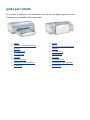 1
1
-
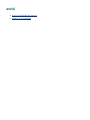 2
2
-
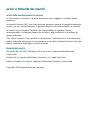 3
3
-
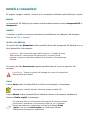 4
4
-
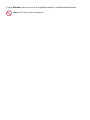 5
5
-
 6
6
-
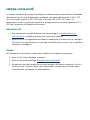 7
7
-
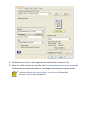 8
8
-
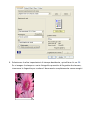 9
9
-
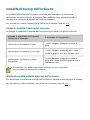 10
10
-
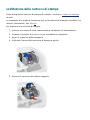 11
11
-
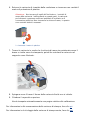 12
12
-
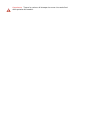 13
13
-
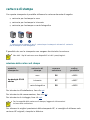 14
14
-
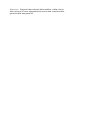 15
15
-
 16
16
-
 17
17
-
 18
18
-
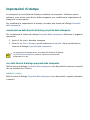 19
19
-
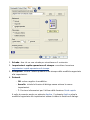 20
20
-
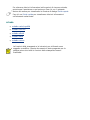 21
21
-
 22
22
-
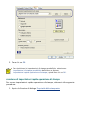 23
23
-
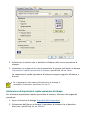 24
24
-
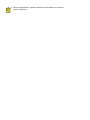 25
25
-
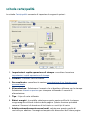 26
26
-
 27
27
-
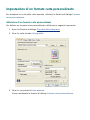 28
28
-
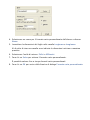 29
29
-
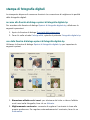 30
30
-
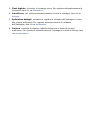 31
31
-
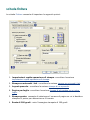 32
32
-
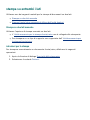 33
33
-
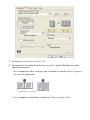 34
34
-
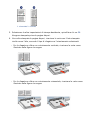 35
35
-
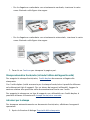 36
36
-
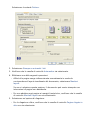 37
37
-
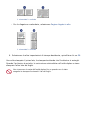 38
38
-
 39
39
-
 40
40
-
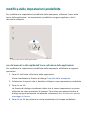 41
41
-
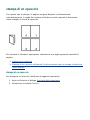 42
42
-
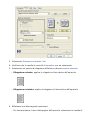 43
43
-
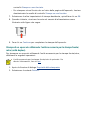 44
44
-
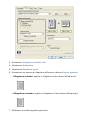 45
45
-
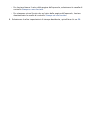 46
46
-
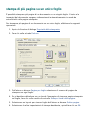 47
47
-
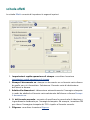 48
48
-
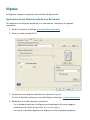 49
49
-
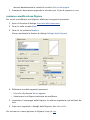 50
50
-
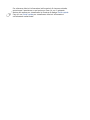 51
51
-
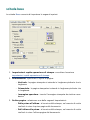 52
52
-
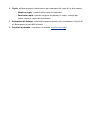 53
53
-
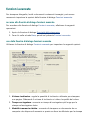 54
54
-
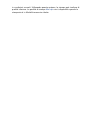 55
55
-
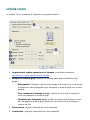 56
56
-
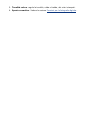 57
57
-
 58
58
-
 59
59
-
 60
60
-
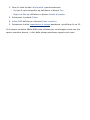 61
61
-
 62
62
-
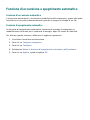 63
63
-
 64
64
-
 65
65
-
 66
66
-
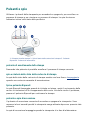 67
67
-
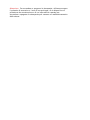 68
68
-
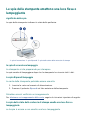 69
69
-
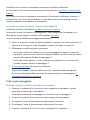 70
70
-
 71
71
-
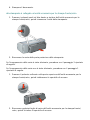 72
72
-
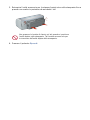 73
73
-
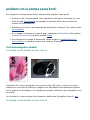 74
74
-
 75
75
-
 76
76
-
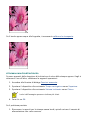 77
77
-
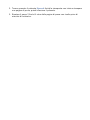 78
78
-
 79
79
-
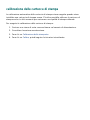 80
80
-
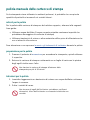 81
81
-
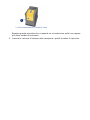 82
82
-
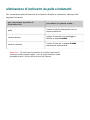 83
83
-
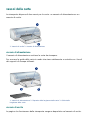 84
84
-
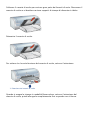 85
85
-
 86
86
-
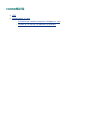 87
87
-
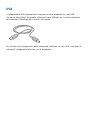 88
88
-
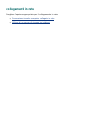 89
89
-
 90
90
-
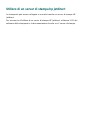 91
91
-
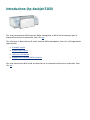 92
92
-
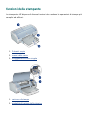 93
93
-
 94
94
-
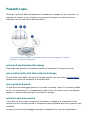 95
95
-
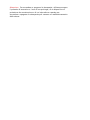 96
96
-
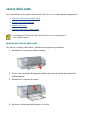 97
97
-
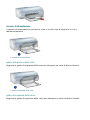 98
98
-
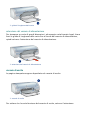 99
99
-
 100
100
-
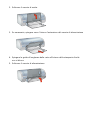 101
101
-
 102
102
-
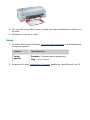 103
103
-
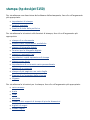 104
104
-
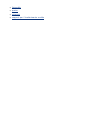 105
105
-
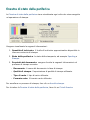 106
106
-
 107
107
-
 108
108
-
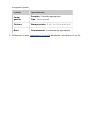 109
109
-
 110
110
-
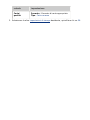 111
111
-
 112
112
-
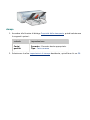 113
113
-
 114
114
-
 115
115
-
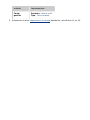 116
116
-
 117
117
-
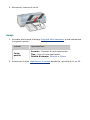 118
118
-
 119
119
-
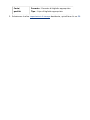 120
120
-
 121
121
-
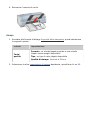 122
122
-
 123
123
-
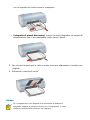 124
124
-
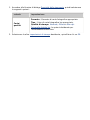 125
125
-
 126
126
-
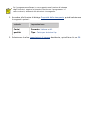 127
127
-
 128
128
-
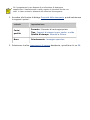 129
129
-
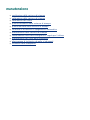 130
130
-
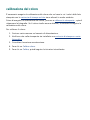 131
131
-
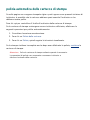 132
132
-
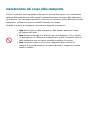 133
133
-
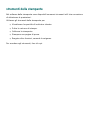 134
134
-
 135
135
-
 136
136
-
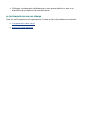 137
137
-
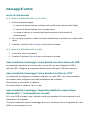 138
138
-
 139
139
-
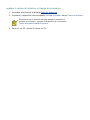 140
140
-
 141
141
-
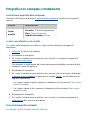 142
142
-
 143
143
-
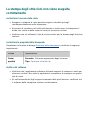 144
144
-
 145
145
-
 146
146
-
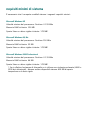 147
147
-
 148
148
-
 149
149
-
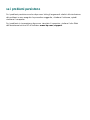 150
150
-
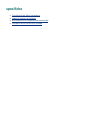 151
151
-
 152
152
-
 153
153
-
 154
154
-
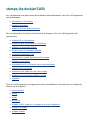 155
155
-
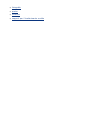 156
156
-
 157
157
-
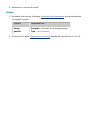 158
158
-
 159
159
-
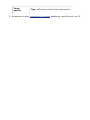 160
160
-
 161
161
-
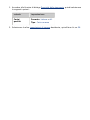 162
162
-
 163
163
-
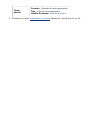 164
164
-
 165
165
-
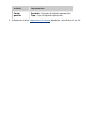 166
166
-
 167
167
-
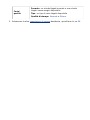 168
168
-
 169
169
-
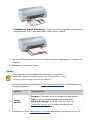 170
170
-
 171
171
-
 172
172
-
 173
173
-
 174
174
-
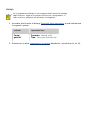 175
175
-
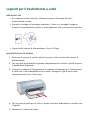 176
176
-
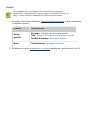 177
177
HP Deskjet 5100 Printer series Guida utente
- Tipo
- Guida utente
Documenti correlati
-
HP Deskjet 5650 Printer series Guida utente
-
HP Deskjet 3600 Printer series Guida utente
-
HP Deskjet 9800 Printer series Manuale del proprietario
-
HP Deskjet 940c Printer series Guida Rapida
-
HP Deskjet 950/952c Printer series Manuale del proprietario
-
HP DESKJET 935C PRINTER Manuale del proprietario
-
HP Deskjet 1280 Printer series Manuale utente
-
HP Deskjet 930/932c Printer series Manuale del proprietario
-
HP Deskjet 950/952c Printer series Manuale del proprietario
-
HP Deskjet 990c Printer series Guida Rapida